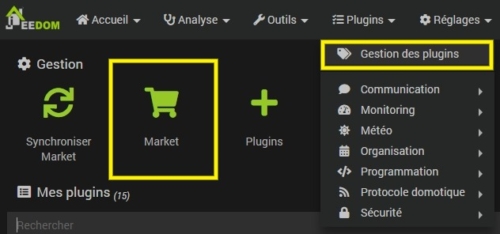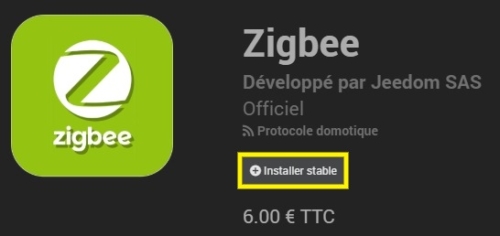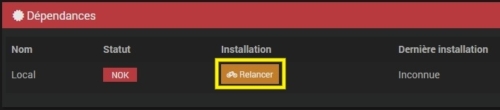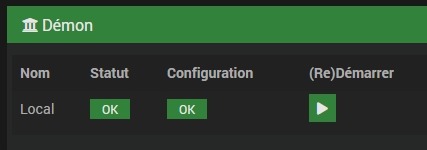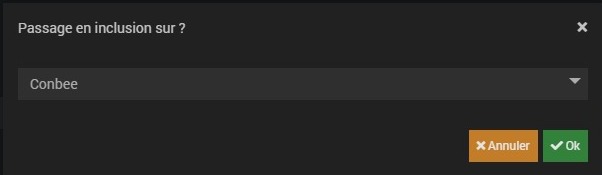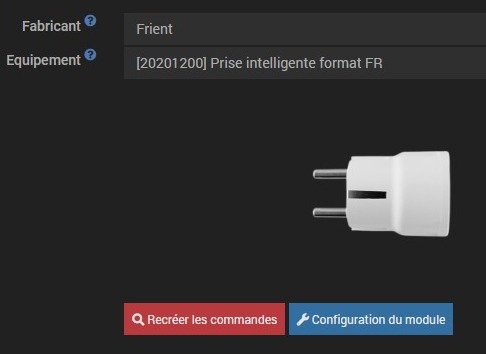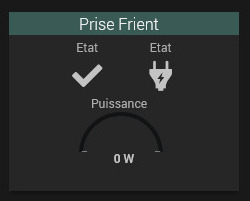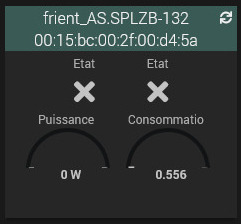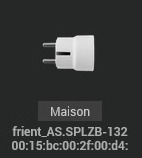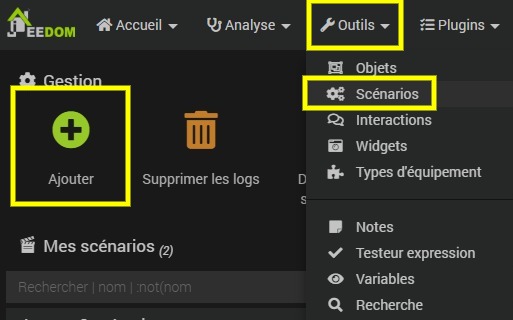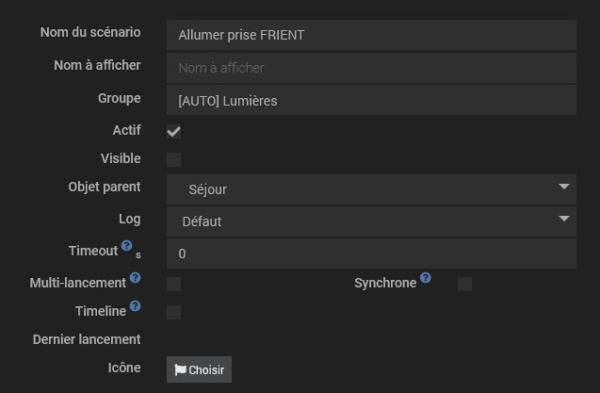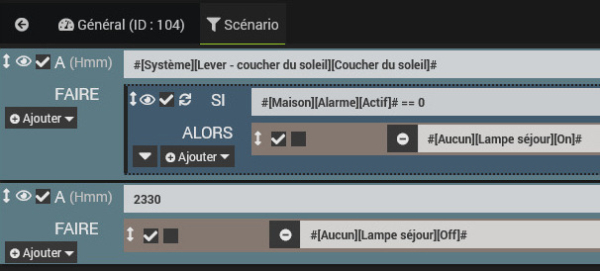Sommaire
Introduction
La prise connectée Zigbee de FRIENT compatible avec Jeedom vous permet de piloter vos équipements à travers vos scénarios et de suivre leur consommation d’énergie. Vous pouvez également vérifier la puissance des appareils branchés sur la prise et ainsi historiser cette variation de puissance dans votre installation Jeedom.
Fiche technique
Voici les caractéristiques de la prise Zigbee de FRIENT compatible avec Jeedom :
- Protocole de communication: Zigbee HA
- Routeur Zigbee: Oui
- Général:
- Dimensions type E: Ø41 X 45 mm
- Couleur blanche
- Alimentation: 230V +/- 10%
- Consommation électrique: 0,4 W
- Radio:
- Sensibilité: -101 dBm @ 1% PER
- Puissance de sortie: +8 dBm
- Environnement:
- Classe IP: IP40
- Température de fonctionnement 0 à + 50 ° C
- Humidité relative 5% – 85%, sans condensation
- Spécifications wattmètre:
- Plage de tension: 207 à 253 VAC
- Précision: Typ +/- 2%
- Résolution rapportée: 1W
- Spécifications de la télécommande:
- Max. tension de commutation: 250 VAC
- Max. charge: 16 A
- Max. charge continue: 10 A
- Protection contre les surcharges et les surchauffes
- Certifications: Conforme aux directives CE, RoHS et REACH
Tarif et disponibilité
La prise Zigbee de FRIENT compatible avec Jeedom est disponible chez Domadoo.
Comme celle-ci utilise le protocole Zigbee, vous aurez besoin d’un contrôleur servant à communiquer avec ce module et à créer votre réseau Zigbee. Je vous conseille pour cela la Conbee II, également disponible chez Domadoo :
Vous trouverez aussi la Conbee II sur Amazon :
- Passerelle USB Zigbee universelle, combinant les produits Zigbee les plus courants de différents fabricants.
Installation de la prise
Branchez la prise connectée Zigbee sur l’une de votre prise actuelle, elle clignotera alors en rouge et sera à la recherche d’une passerelle Zigbee.
Préparation de l’environnement Jeedom
L’intégration dans Jeedom sera réalisée avec le plugin officiel Zigbee créé par l’équipe Jeedom, mais il est tout à fait possible d’utiliser à la place le plugin Deconz pour la Conbee II. Le plugin Zigbee, plus récent et fortement amélioré par l’équipe Jeedom, prend en charge davantage de contrôleurs et sera, selon moi, mieux suivi.
Branchez d’abord la clé USB Zigbee sur votre installation Jeedom. Si vous utilisez une VM Jeedom avec Proxmox, pensez à attribuer la clé USB à votre VM Jeedom afin qu’elle soit reconnue.
Accédez ensuite au Market de Jeedom.
Procédez ensuite à l’installation du plugin officiel Zigbee (6€) :
Accédez à la configuration du plugin lorsque Jeedom vous le propose.
Activez le nouveau plugin.
Lancez l’installation des dépendances si le processus ne s’est pas automatiquement déclenché après l’installation du plugin.
Définissez ensuite les paramètres du dongle USB en renseignant :
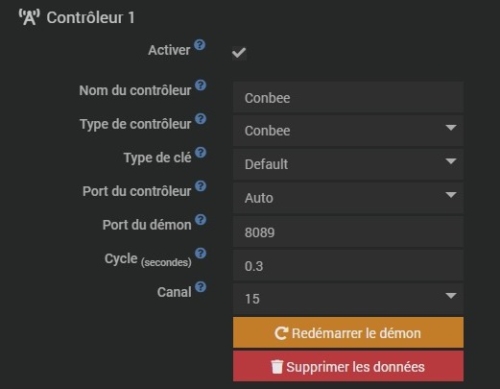
Si vous utilisez une autre clé que la Conbee II, attention à bien changer le « Type de contrôleur » et le « Port du contrôleur« .
Le canal peut quant à lui être personnalisé, mais il est recommandé d’utiliser le canal 15, 20 ou 25.
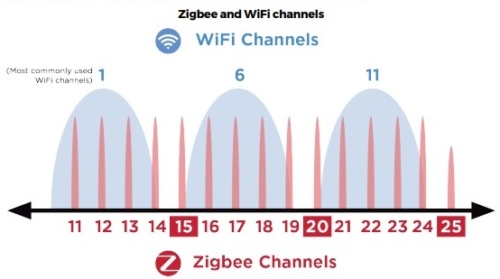
Cliquez ensuite sur le bouton « Sauvegarder » situé en haut à droite lorsque vous aurez rempli ces informations. Le démon s’exécutera alors.
Dans le cas contraire, n’hésitez pas à le démarrer manuellement (après un délai de 45 secondes s’il vous est demandé de patienter durant ce délai).
Votre environnement est à présent prêt et vous pouvez passer à l’inclusion de la prise.
Inclusion de la prise dans Jeedom
Depuis Jeedom, sélectionnez votre plugin Zigbee.
Activez ensuite le mode inclusion
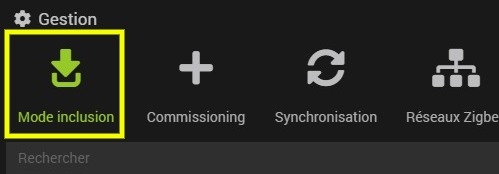
Sélectionnez ensuite votre dongle puis validez.
Vous aurez ensuite un délai de 3 minutes pour réaliser la procédure d’inclusion.
Concernant la prise, débranchez et rebranchez-la si la LED ne clignote plus pour qu’elle recherche à nouveau une passerelle Zigbee. La prise sera alors détectée et ajoutée au réseau Zigbee. La LED cessera de clignoter pour rester au vert continu.
Vous pourrez alors la renommer, la rendre visible et l’associer à l’objet parent de votre choix.
Accédez ensuite à l’onglet « Commandes » pour afficher celles de votre choix.
Observez ensuite le résultat depuis le dashboard.
Pour aller plus loin
Mesure de puissance et consommation
Le module intègre une mesure de puissance et de consommation. Je vous suggère d’activer l’historique, notamment pour la consommation, pour relever celles de vos appareils.
Vous retrouverez ces valeurs affichées si vous avez activé les commandes concernées.
Pour rappel, vous trouverez ces commandes en sélectionnant le plugin Zigbee.
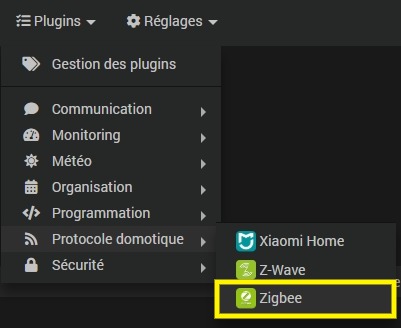
Choisissez ensuite votre équipement.
Accédez ensuite aux commandes et cocher celles à activer/historiser.
Selon la puissance de l’appareil que vous brancherez, il y aura forcément un délai nécessaire pour que cela fasse varier votre consommation. Toutefois, la variation de puissance affichée sera quant à elle instantanée.
Allumage par programmation horaire
Vous pouvez planifier l’allumage de la prise avec une programmation horaire. Dans cet exemple, je vais allumer une lampe le soir à partir de l’heure du coucher du soleil, scénario que vous pouvez coupler avec la fermeture automatique de vos volets au même moment (exemple avec le module NodOn en Zigbee).
Cette méthode est possible avec Jeedom en utilisant un virtuel. Je vous recommande donc de consulter ce guide de sorte à créer vos virtuels. Je vous conseille néanmoins d’ajouter dans votre scénario un moyen de détecter votre présence. Pour ma part, j’utilise simplement l’état de mon alarme puisque je l’active lorsque je m’absente.
Pour commencer, accédez à la liste de vos scénarios et cliquez sur « Ajouter« .
Créez ensuite votre scénario et nommez-le selon vos préférences. Activez-le puis sélectionnez l’objet parent de votre choix.
A droite, définissez un déclenchement programmé. Notez qu’il ne s’agit pas de l’heure à laquelle vos lumières vont s’allumer, mais de l’heure à laquelle Jeedom va programmer l’allumage et l’extinction de la lumière. Dans cet exemple, mon scénario s’exécute à 02h00 du matin.
Via l’onglet « Scénario » , ajoutez des blocs A dans lesquels vous passez en paramètre le virtuel lever. Dans les actions, allumez la lumière au coucher du soleil. Quant à l’extinction, je le fais à 23h30, heure vers laquelle je vais me coucher.
État après rétablissement du courant
Cette prise ne présente malheureusement pas d’option permettant de choisir l’état de la prise après le rétablissement du courant. Par ailleurs, il n’est pas possible de désactiver la LED ou d’activer une protection enfant, comme sur la prise Zigbee 3.0 de NOUS.
Toutefois, sachez que FRIENT à choisi de garder l’état de la prise au rétablissement du courant, ce qui doit probablement couvrir la majorité des besoins.
En conclusion
FRIENT nous propose ici une prise parfaitement fonctionnelle et compatible avec Jeedom. Néanmoins, celle-ci présente plusieurs inconvénients face à la prise connectée Zigbee 3.0 de NOUS :
- Absence de paramètres pour le module (protection enfants, état après rétablissement du courant, désactivation de la LED).
- Prix plus élevé.
Par ailleurs, la puissance supportée par ces deux prises est identique. Le seul avantage que j’observe pour la prise de FRIENT se situe au niveau de sa terre. En effet, NOUS a choisi d’utiliser des ergots métalliques (type fiche F) alors que FRIENT a décidé d’utiliser une broche traditionnelle, beaucoup plus courante en France (fiche E).